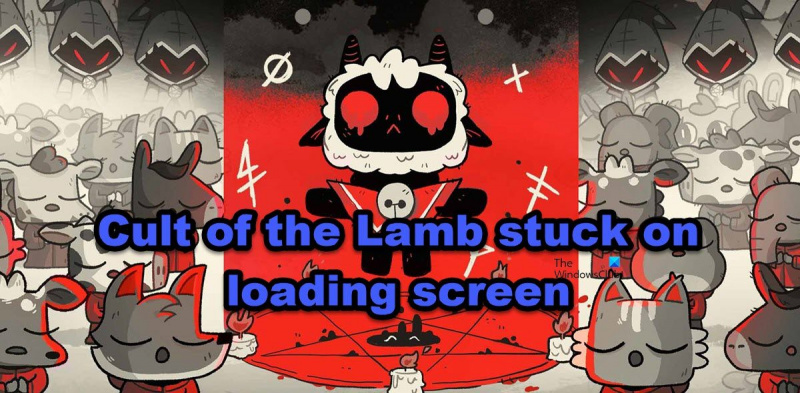'द कल्ट ऑफ द लैम्ब' पेशेवर आईटी विशेषज्ञों का एक समूह है जो दूसरों को अपने कंप्यूटर ठीक करने में मदद करने के लिए समर्पित हैं। वे अपने विशेषज्ञ ज्ञान और दूसरों की मदद करने की इच्छा के लिए जाने जाते हैं। वे अपने सेंस ऑफ़ ह्यूमर और कंप्यूटर गेम के अपने प्यार के लिए भी जाने जाते हैं। द कल्ट ऑफ़ द लैम्ब किसी भी व्यक्ति के लिए एक महान संसाधन है जिसे अपने कंप्यूटर की मदद की आवश्यकता है। वे हमेशा मदद के लिए तैयार रहते हैं और उनके पास काफी अनुभव है। उन्हें बात करने में भी बहुत मज़ा आता है। यदि आपको अपने कंप्यूटर में कोई समस्या है, या यदि आप किसी ऐसे व्यक्ति से चैट करना चाहते हैं जो कंप्यूटर के बारे में बहुत कुछ जानता है, तो कल्ट ऑफ़ द लेम्ब आपके लिए एकदम सही जगह है।
कुछ गेमर्स के अनुसार, मेम्ने का पंथ लोडिंग स्क्रीन पर अटक गया . खेल ठीक शुरू होता है, लेकिन लोडिंग स्क्रीन को पार नहीं कर सकता। यदि यह परिदृश्य आप पर लागू होता है, तो इस लेख में हम देखेंगे कि ऐसा क्यों होता है और इस समस्या को कैसे हल किया जाए।

लोडिंग स्क्रीन क्यों अटकी हुई है?
यहां संभावित कारण बताए गए हैं कि आपका गेम लोडिंग स्क्रीन पर क्यों अटका हुआ है:
कार्य प्रबंधक विकल्प
- व्यवस्थापक अधिकारों की कमी एक कारण हो सकता है कि आपको डाउनलोड के दौरान समस्या क्यों हो रही है।
- यदि आपकी गेम फ़ाइलें दूषित या गायब हैं तो आपको समस्या का सामना करना पड़ेगा। ऐसी स्थिति में, हम देखेंगे कि गेम फ़ाइलों की अखंडता को कैसे सत्यापित किया जाए।
- ग्राफिक्स ड्राइवर और विंडोज वर्जन उन मुख्य चीजों में से एक है जिसे लोग अपडेट करना भूल जाते हैं। हालाँकि, यदि आपका पुराना है, तो यह सबसे अधिक समस्या का कारण है।
- ओवरले ऐप्स एक अच्छा विकल्प हैं, लेकिन हमेशा नहीं। यह कुछ गेम के अनुकूल नहीं है, इसलिए गेम क्रैश हो जाता है।
- यदि आपका एंटीवायरस सॉफ़्टवेयर या फ़ायरवॉल गेम को ब्लॉक कर रहा है या इसकी फ़ाइल आपको गेम चलाने से रोक रही है, तो आपको एक त्रुटि का सामना करना पड़ सकता है। इसलिए, अपने एंटीवायरस सॉफ़्टवेयर को अक्षम करें या फ़ायरवॉल के माध्यम से गेम जोड़ें।
अब देखते हैं कि समस्या को कैसे हल किया जाए।
लोडिंग स्क्रीन पर अटके मेमने के कल्ट को ठीक करें
अगर मेमने का पंथ लटका हुआ है लोड हो रहा है अपने विंडोज पीसी पर, फिर नीचे बताए गए समाधानों का पालन करें।
- खेल को व्यवस्थापक अधिकारों के साथ चलाएं
- खेल फ़ाइलें ठीक करें
- अपने ग्राफिक्स ड्राइवर को अपडेट करें
- ओवरले ऐप्स अक्षम करें
- सेटिंग को विंडो मोड में बदलें
- आपके पास मौजूद किसी भी एंटीवायरस सॉफ़्टवेयर को अक्षम करें या फ़ायरवॉल के माध्यम से गेम जोड़ें।
1] खेल को व्यवस्थापक के रूप में चलाएं
प्रशासक अधिकार आपको खेल को सुचारू रूप से चलाने की अनुमति देते हैं क्योंकि वे खेल को आवश्यक फाइलों और संसाधनों तक पहुंच की अनुमति देते हैं। हालांकि, अगर यह नहीं है, तो दुर्घटना के मुद्दों में चलने का एक अच्छा मौका है। इस समस्या को ठीक करने के लिए, आप एडमिन राइट्स के साथ गेम के साथ-साथ स्टीम भी चला सकते हैं। ऐसा करने के लिए, बस एप्लिकेशन पर राइट-क्लिक करें और 'व्यवस्थापक के रूप में चलाएँ' चुनें। वैकल्पिक रूप से, आप इन चरणों का पालन करके उन्हें हमेशा व्यवस्थापक के रूप में चलाने के लिए सेट अप कर सकते हैं।
- गेम या स्टीम पर राइट-क्लिक करें और गुण चुनें।
- 'संगतता' टैब पर जाएं और बगल में स्थित बॉक्स को चेक करें इस प्रोग्राम को व्यवस्थापक के रूप में चलाएं।
- क्लिक लागू करें> ठीक है।
उसके बाद, खेल को पुनरारंभ करें और जांचें कि क्या समस्या हल हो गई है।
2] गेम फ़ाइलों को पुनर्स्थापित करें
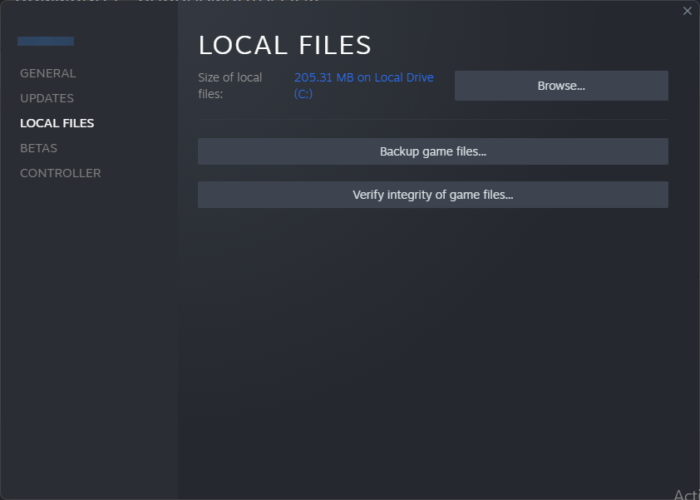
दूषित या अनुपलब्ध फ़ाइलें समस्या का कारण प्रतीत होती हैं। यदि यह स्थिति है, तो आप समस्या को हल करने के लिए गेम की अखंडता को सत्यापित कर सकते हैं। यह कैसे करना है:
- स्टीम लॉन्च करें और लाइब्रेरी में जाएं।
- 'गुण' विकल्प पर और फिर 'स्थानीय फ़ाइलें' टैब पर क्लिक करें।
- अब गेम फाइलों की सत्यनिष्ठा सत्यापित करें चुनें।
धैर्य रखें क्योंकि इसमें कुछ समय लगेगा और फिर यह देखने के लिए गेम लॉन्च करें कि इससे समस्या हल होती है या नहीं। आशा है कि यह काम करता है।
3] अपने ग्राफिक्स ड्राइवर को अपडेट करें
जब आप बूटिंग, क्रैशिंग या ब्लैक स्क्रीन जैसी समस्याओं का अनुभव करते हैं, तो मुख्य बात यह है कि अपने ग्राफिक्स ड्राइवर की स्थिति की जांच करें। यदि आपका ग्राफिक्स ड्राइवर पुराना है और खेल के साथ असंगत है तो ये समस्याएँ हो सकती हैं। यहां अपने ग्राफ़िक्स ड्राइवर को अपडेट करने का तरीका बताया गया है:
- मुफ़्त ड्राइवर अपडेट सॉफ़्टवेयर आज़माएं
- निर्माता की वेबसाइट का उपयोग करें और ड्राइवर डाउनलोड करें
- ड्राइवर और वैकल्पिक अद्यतन स्थापित करें।
- डिवाइस मैनेजर से GPU ड्राइवर को अपडेट करें।
4] ओवरले ऐप्स को अक्षम करें
जब आपको अतिरिक्त सुविधाओं की आवश्यकता होती है तो ओवरले एक अच्छा विकल्प होता है, लेकिन कुछ खेलों में इतना अधिक नहीं होता क्योंकि वे असंगति की समस्या पैदा करते हैं। ऐसी स्थिति में, हम ऐप्स में ओवरले को अक्षम कर देंगे और देखेंगे कि इससे समस्या का समाधान होता है या नहीं। ऐसा ही करने के लिए, नीचे दिए गए चरणों का पालन करें।
कलह के लिए:
- डिस्कॉर्ड लॉन्च करें और सेटिंग्स में जाएं।
- ऐप सेटिंग में, 'ओवरले' विकल्प चुनें।
- अब Enable In-Game Overlay टॉगल को बंद कर दें।
- गेम लाइब्रेरी में जाएं और गेम पर राइट क्लिक करें।
- ओवरले विकल्प को बंद करें।
भाप के लिए:
- स्टीम लॉन्च करें और सेटिंग में जाएं।
- 'इन गेम' विकल्प पर क्लिक करें।
- अब 'चलते समय स्टीम ओवरले सक्षम करें' को अनचेक करें।
NVIDIA GeForce अनुभव के लिए:
- NVIDIA GeForce अनुभव खोलें।
- 'सेटिंग' विकल्प पर क्लिक करें।
- इन-गेम ओवरले टॉगल को बंद करें।
ओवरले को अक्षम करने के बाद, अपने डिवाइस को पुनरारंभ करें। वर्तमान में। गेम लॉन्च करें और जांचें कि समस्या बनी रहती है या नहीं।
5] सेटिंग को विंडो मोड में बदलें।
कुछ उपयोगकर्ताओं को लगता है कि विंडो मोड में खेलने से समस्या हल हो जाती है। हम भी ऐसा ही करने जा रहे हैं और देखें कि क्या यह काम करता है, आप सेटिंग को विंडो मोड में बदलने के लिए नीचे दिए गए चरणों का पालन कर सकते हैं:
- गेम लॉन्च करें और वीडियो सेटिंग में जाएं।
- डिस्प्ले विकल्प पर क्लिक करें और विंडो मोड में स्विच करें।
- अब विंडोड मोड विकल्प का चयन करें।
आशा है कि यह आपकी मदद करेगा।
है tweaking.com सुरक्षित
6] आपके पास मौजूद किसी भी एंटीवायरस सॉफ़्टवेयर को अक्षम करें या फ़ायरवॉल के माध्यम से गेम जोड़ें।
आपका एंटीवायरस सॉफ़्टवेयर या फ़ायरवॉल कुछ महत्वपूर्ण गेम फ़ाइलों को आपके कंप्यूटर के लिए ख़तरों के रूप में पहचान सकता है। इस वजह से, आपका गेम सर्वर से कनेक्ट नहीं हो पाएगा और इसलिए गेम क्रैश हो जाएगा। आप या तो अपने एंटीवायरस सॉफ़्टवेयर को अस्थायी रूप से अक्षम कर सकते हैं या गेम को सुचारू रूप से चलाने के लिए फ़ायरवॉल के माध्यम से गेम को अनुमति दे सकते हैं।
मुझे उम्मीद है कि इस पोस्ट में बताए गए समाधानों से आपकी समस्या का समाधान हो गया होगा।
मेम्ने के पंथ से मेमना किस लिंग का है?
मेम्ने का पंथ लिंग तटस्थ है। जब लिंग की बात आती है, तो वह एक निश्चित क्षेत्र में रहना पसंद नहीं करता, और उसका कोई नाम भी नहीं है। यह न केवल खेल को अपने रहस्यमय वातावरण को बनाए रखने में मदद करता है, बल्कि इसकी महानगरीय प्रकृति को भी दर्शाता है। यह निश्चित रूप से एक गेम है जिसे आपको आजमाना चाहिए।
पढ़ना: कल्ट ऑफ़ द लैम्ब पीसी पर फ्रीज़ या क्रैश होता रहता है .